Cum să restaurați biblioteca muzicală Apple pe iOS și Mac - Soluții și sfaturi simple
Accesezi Apple Music și selectezi Redare muzică și, spre surprinderea ta, albumele și listele de redare lipsesc. Situația este similară cu pierderea unei părți din viața ta de zi cu zi, mai ales în cazul în care ai lucrat la crearea acelei biblioteci. Vestea bună este că muzica ta nu a fost distrusă irevocabil; tot ce ai nevoie este o acțiune adecvată pentru a o restaura. În acest ghid, te vom îndruma prin... cum să vă restaurați biblioteca Apple Music, indiferent dacă aveți nevoie de o recuperare rapidă, ați șters melodii din greșeală sau ați întâmpinat probleme după schimbarea regiunii sau a abonamentului. Permiteți-ne să vă readucem colecția muzicală acolo unde îi este locul.
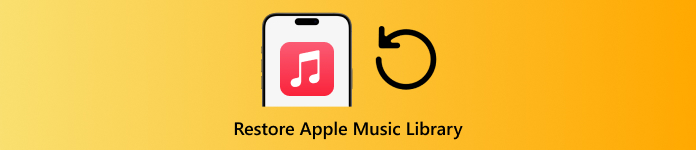
În acest articol:
Partea 1. Restaurare rapidă a Apple Music Recovery
Dacă melodiile sau listele de redare dispar, nu intrați în panică; de cele mai multe ori, este nevoie doar de câțiva pași rapizi pentru a le readuce la viață. Primul lucru pe care ar trebui să-l încercați este o metodă de recuperare rapidă, care este adesea suficientă pentru a restaura biblioteca Apple Music fără prea mult efort. Mai jos sunt cele mai simple modalități de a face ca colecția dvs. să apară din nou.
1. Sincronizați muzica
Uneori, melodiile apar pe Mac, dar nu și pe iPhone, iar problema se reduce de obicei la sincronizare. Dacă dispozitivele nu au fost sincronizate o perioadă de timp sau dacă opțiunea de sincronizare este dezactivată, biblioteca nu se va potrivi între ele. Soluția este simplă: conectați iPhone-ul la Mac folosind un Cablu USB, deschis Finder, selectați-vă dispozitiv, apoi îndreptați-vă spre Muzică fila.
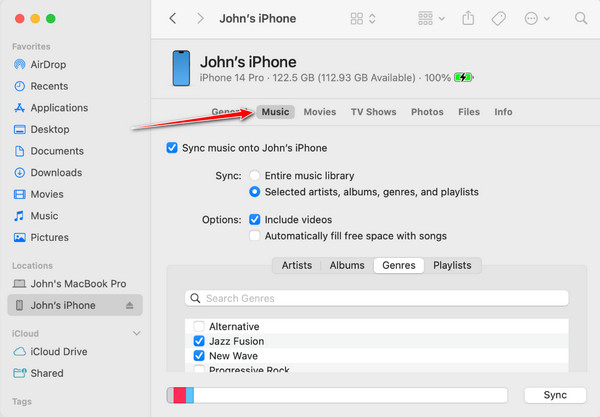
De acolo, alegeți dacă doriți să sincronizați întreaga bibliotecă sau doar listele de redare selectate. De asemenea, puteți activa Sincronizează biblioteca mergând la Setări > Muzică pe iPhone sau Muzică > Setări > General pe MacAdesea, acest pas este suficient pentru o soluție ușoară de restaurare a bibliotecii Apple Music.
2. Actualizați Apple Music
Dacă sincronizarea nu reușește să rezolve problema, al doilea lucru pe care îl puteți face este să verificați dacă software-ul sistemului sau aplicația Apple Music necesită actualizare. Versiunile mai vechi pot duce la lipsa melodiilor, la lipsa listelor de redare sau la probleme de sincronizare între dispozitive. Pentru a afla dacă este disponibilă o actualizare, accesați Setări > General > Actualizare de software pe iPhone sau iPad.
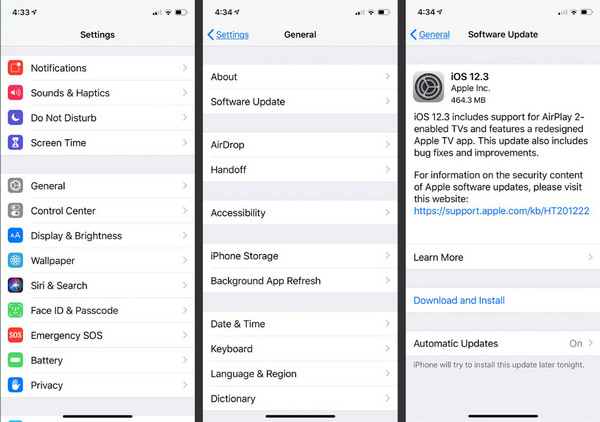
Pe Mac, accesați Magazin de aplicații și verificați dacă există actualizări în Actualizări Instalarea celei mai recente versiuni reîmprospătează adesea biblioteca și remediază erorile ascunse. Mulți utilizatori care întreabă cum să își restaureze biblioteca Apple Music constată că simpla actualizare a aplicației sau a dispozitivului este suficientă pentru a readuce totul la starea inițială.
3. Stocare iCloud
iCloud poate cauza, de asemenea, pierderea melodiilor. Când utilizați Apple Music, acesta scanează fișierele locale și le potrivește cu melodiile din biblioteca sa. Uneori, acest proces înlocuiește sau convertește fișierele, ceea ce face ca melodiile să pară dispărute. Dacă ați cumpărat muzică de pe iTunes și nu o găsiți, o puteți descărca din nou.
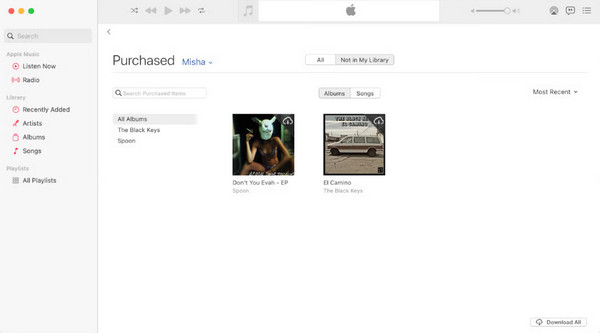
Pe Mac, accesați Muzică > Cont > AchizițiiPe iPhone, deschideți Muzică > Cont > Setările contului > Istoricul achizițiilorFișierele locale ar trebui să rămână de obicei în siguranță, dar erorile le pot elimina în continuare. Pentru a evita problemele, păstrați întotdeauna o copie de rezervă a muzicii dvs. în afara iCloud.
4. Starea sistemului Apple Music
Dacă lipsesc melodiile sau listele de redare, este posibil să nu fie dispozitivul dvs.; uneori, Apple Music în sine are probleme. Înainte de a depana, verificați pagina Apple System Status la apple.com/support/systemstatusAceastă pagină arată dacă Apple Music sau iCloud nu funcționează sau este în curs de întreținere.
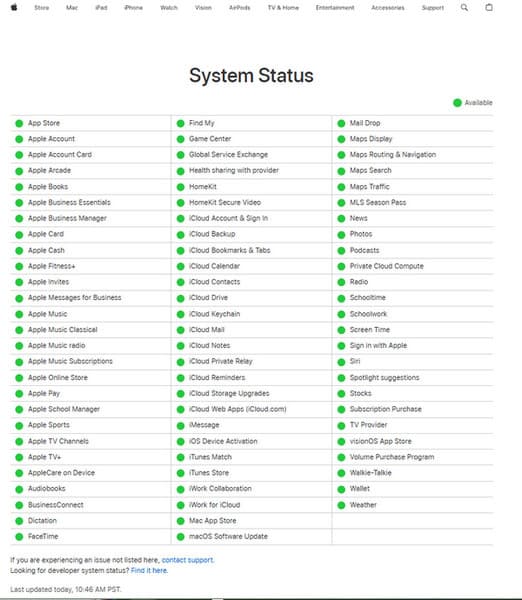
O pictogramă verde înseamnă că totul este în regulă, în timp ce galbenă sau roșie semnalează o pană de curent. Dacă problema este de la Apple, va trebui să așteptați până când este remediată. Cunoașterea acestui lucru poate economisi timp atunci când veți afla cum să restaurați biblioteca Apple Music pe un iPhone.
În majoritatea cazurilor, melodiile lipsă sunt cauzate de probleme minore, cum ar fi probleme de sincronizare, aplicații învechite sau erori iCloud. Verificarea acestor soluții rapide vă readuce adesea muzica imediat. Dar dacă ați șters accidental melodiile sau le-ați pierdut după o modificare a abonamentului, este posibil să aveți nevoie de o soluție mai puternică. În partea următoare, vom analiza cum să recuperați muzica ștearsă cu cel mai bun software de recuperare a datelor de pe iPhone.
Partea 2. Dacă ați șters accidental Apple Music
Nu este nimic mai frustrant decât să pierzi accidental playlist-urile sau melodiile Apple Music, cu atât mai mult atunci când ți-ai făcut timp să-ți perfecționezi colecția. Prin urmare, Recuperare date iPhone iyPass este utilă aici. Aplicația este disponibilă pentru a restaura alte date pierdute de diferite tipuri și are capacitatea de a scana iPhone-ul și de a recupera fișierele Apple Music șterse, listele de redare și chiar alte fișiere media în doar câteva clicuri.
De asemenea, este util dacă melodiile tale au dispărut după o modificare a abonamentului sau o problemă de sincronizare. Pentru oricine se întreabă cum să-și restaureze biblioteca Apple Music după ce abonamentul expiră, imyPass oferă o soluție simplă și fiabilă.
Acum, descărcați pe computer cea mai recentă versiune a programului iPhone Data Recovery bifând butonul de descărcare care apare mai jos. Urmați imediat instrucțiunile de instalare și deschideți-l.
Bifați Recuperați de pe dispozitivul iOS și conectați dispozitivul de pe care doriți să fie recuperată muzica. După aceea, faceți clic pe Porniți scanarea, iar aplicația va găsi toate datele pe care încă le poți recupera de pe iPhone.
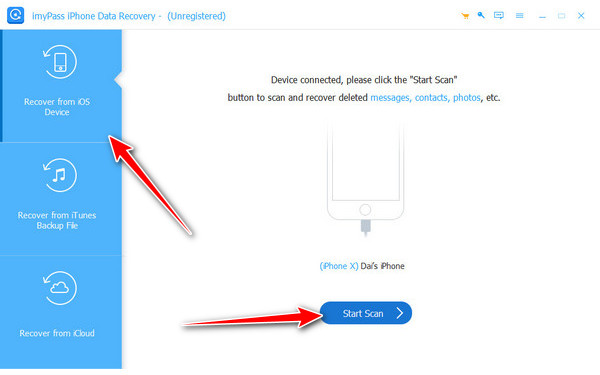
Sub Media, alege Aplicații Muzicăși găsiți muzica pe care doriți să o recuperați, apoi bifați caseta corespunzătoare acesteia înainte de a face clic Recupera.
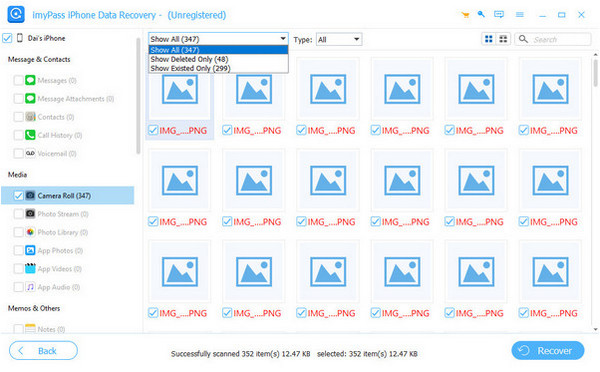
Partea 3. Pot restaura biblioteca muzicală Apple după schimbarea regiunii/terminarea abonamentului
Cand tu schimbă țara ID-ului tău Apple sau abonamentul tău la Apple Music se termină, biblioteca ta dispare adesea. Acest lucru se întâmplă deoarece licențierea muzicii diferă în funcție de țară, iar Apple îți golește biblioteca odată ce abonamentul devine inactiv. Din păcate, odată ce regiunea este schimbată, listele de redare vechi și melodiile salvate legate de țara anterioară se pierd de obicei.
Singura modalitate de a le păstra este să faceți o copie de rezervă a listelor de redare înainte de a face modificări sau să le adăugați manual din nou în noua regiune. Așadar, dacă vă întrebați cum să restaurați biblioteca Apple Music după ce schimbați regiunea, adevărul este că nu o puteți restaura complet. Cea mai bună abordare este să salvați listele de redare și datele muzicale în avans pentru a evita pierderea lor.
Concluzie
Pierderea bibliotecii Apple Music este unul dintre lucrurile enervante, dar în majoritatea cazurilor nu este o situație fără ieșire. Soluțiile comune includ sincronizarea între dispozitive, actualizarea aplicației sau accesarea iCloud, ceea ce poate rezolva problema rapid.
Când o melodie este ștearsă accidental sau pierdută în urma unei modificări a abonamentului, instrumentele de recuperare, împreună cu copiile de rezervă frecvente, te vor ajuta să previi recuperarea colecției tale. Cel mai important pas este să știi de unde să începi. Acum, dacă te întrebi vreodată... cum să restaurezi biblioteca Apple Music pe iPhone, vei avea soluții clare pentru a-ți readuce playlist-urile și albumele fără stres.
Soluții fierbinți
-
Recuperați datele
- Recuperează WhatsApp View Once Photo
- Recuperează videoclipurile TikTok șterse de pe mobil
- Recuperează fotografia ștearsă de pe Facebook
- Recuperează mesaje Viber, fotografii etc.
- Recuperează fotografiile șterse de pe Snapchat
- 5 Cele mai bune aplicații de recuperare a contactelor
- Recuperează mesajele șterse de pe Discord
- AppGeeker iOS Data Recovery Review
- Recuperarea datelor din modul DFU
- Nu se poate restaura backup-ul iPhone-ului
-
Deblocați iOS
-
Sfaturi iOS
-
Sfaturi privind parola

